Win10查看电脑系统的方法有多种,最常用的方式是通过“设置”菜单。用户可以点击“开始”按钮,选择“设置”(齿轮图标),进入“系统”选项。在这里,用户可以找到“关于”选项,点击后即可查看到系统信息,包括操作系统版本、处理器、内存、设备ID等关键信息。这种方式简便直观,适合大多数用户进行基本系统信息的查询。
一、通过“控制面板”查看系统信息
除了通过“设置”查看系统信息外,用户还可以通过“控制面板”进行查询。点击“开始”按钮,输入“控制面板”,并打开它。在控制面板中,选择“系统和安全”,点击“系统”。在这里,用户可以看到详细的系统信息,包括Windows版本、处理器类型、内存以及系统类型等。这种方法适合那些习惯使用传统界面的用户。
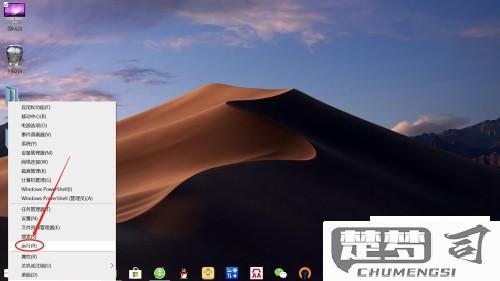
二、使用命令提示符获取系统信息
对于一些高级用户来说,可以通过命令提示符快速获取系统信息。用户可以按下“Win + R”组合键,输入“cmd”并回车,打开命令提示符。在弹出的窗口中输入“systeminfo”并按下回车键,系统将显示出详细的系统信息,包括操作系统版本、安装日期、内存使用情况等。这种方法适合那些对命令行操作熟悉的用户。
三、使用Windows PowerShell查看系统信息
另一个高级方法是使用Windows PowerShell。用户同样可以按下“Win + R”组合键,输入“powershell”并回车,打开PowerShell窗口。在这里输入“Get-ComputerInfo”命令,回车后即可显示出系统的详细信息。这种方式不仅可以查看基本信息,还能获取更多的硬件信息,适合开发者和IT专业人士使用。
相关问答FAQs
问:如何查看我的Windows 10版本?
答:你可以通过“设置”菜单查看Windows 10版本。点击“开始”按钮,选择“设置”,进入“系统”,再点击“关于”,在“Windows规格”下会显示你的Windows版本信息。
问:如何查看我的电脑内存和处理器信息?
答:在“关于”页面中,你可以找到“设备规格”部分,里面会显示你的处理器和内存大小。使用命令提示符或PowerShell,也可以通过相关命令获取这些信息。
问:如何通过命令行查看系统信息?
答:打开命令提示符或PowerShell,分别输入“systeminfo”或“Get-ComputerInfo”命令,回车后即可查看电脑的详细系统信息,包括操作系统版本、内存、处理器等。
